Installa il firmware di riserva B320 su Honor Note 8 (Nougat EMUI 5.0)
Installa La Rom Stock / / August 05, 2021
Huawei ha già lanciato l'ultimo aggiornamento beta build B320 Firmware di riserva su Honor Note 8 che si basa su Ultimo Android 7.0 Nougat avvolto con Skin EMUI 5.0. Questa è la versione beta stabile di Firmware Android 7.0 Nougat da Huawei. In questo articolo, ti guideremo come scaricare e installare manualmente Android Nougat su Honor Note 8 utilizzando TWRP Recovery. Questo aggiornamento è ricco di nuove interessanti funzionalità e correzioni di bug, su cui si basa EMUI 5.0 OS. Se desideri un accesso anticipato alla Stock ROM ufficiale Android Nougat, dal basso puoi scaricare il file ZIP della ROM per eseguire il flashing di Android Nougat.
Il firmware di riserva B320 su Honor Note 8 è condiviso da Letchky, Senior Member di XDA con l'aiuto di franzyroy. Quindi crediti completi a Letchky e franzyroy.

L'ultimo firmware Android 7.0 Nougat per Honor Note 8 è basato sull'ultimo sistema operativo EMUI 5.0. L'ultimo aggiornamento porta molte correzioni di bug e miglioramenti con la correzione della gestione della RAM. Puoi lampeggiare
ROM stock su Honor Note 8 con l'ultimo firmware B320 Nougat. Puoi aggiornare il file EDI-AL10 all'ultimo B320 Stock Firmware su Honor Note 8. Segui la seguente guida passo passo su Come scaricare e Installa il firmware di riserva B320 su Honor Note 8 (Torrone EMUI 5.0)Honor Note 8 è dotato di un display QHD da 6,6 pollici con una risoluzione di 1440 x 2560 pixel con display a 443 ppi. Honor Note 8 è alimentato con processore HiSilicon Kirin 955 Octa core, 4 GB di RAM con memoria interna da 32/64/128 GB. Ha un supporto per scheda di memoria esterna fino a 256 GB. Honor Note 8 viene fornito con Android 6.0 Marshmallow fuori dalla scatola. Ora puoi scaricare l'ultimo aggiornamento del firmware di riserva su Honor Note 8. Qui forniamo link per il download e guida all'installazione per Android Nougat su Honor Note 8. Il numero di build di questo file Il firmware di riserva è EDI-AL10C233B320 che viene fornito per la regione Europa con l'immagine del firmware OTA B320. Esegui il flash sul tuo telefono per goderti l'ultimo assaggio di Android 7.0 Nougat.
Ricorda, se aggiorni Honor Note 8 ad Android Nougat dalla guida sottostante, non puoi tornare a marshmallow per ora. Questa è una build beta rilasciata tramite OTA per pochi utenti ma è possibile installare l'aggiornamento del firmware Nougat B320 su Honor Note 8 utilizzando TWRP. Il tuo telefono deve eseguire la build B029 Stock Marshmallow e devi avere un bootloader sbloccato per eseguire questo Android Nougat su Huawei Honor Note 8.
Sommario
- 0.1 Nota:
- 0.2 POST ANCHE CORRELATI:
- 1 Download
-
2 Passaggi per installare il firmware di riserva B320 su Honor Note 8 (Android Nougat EMUI 5.0)
- 2.1 Prerequisito:
- 2.2 Metodo 1: Flash B320 Nougat Firmware su Honor Note 8 senza ROOT
- 2.3 Metodo 1: Flash B320 Nougat Firmware su Honor Note 8 con ROOT
Nota:
- Questo aggiornamento Nougat funzionerà solo su Honor Note 8 EDI-AL10
- Il telefono deve eseguire la build B029 Stock Android Marshmallow.
- È necessario disporre di un Bootloader sbloccato per eseguire il flashing di questo aggiornamento Nougat su Honor Note 8.
- Installa TWRP Recovery sul tuo Honor Note 8.
POST ANCHE CORRELATI:
POST ANCHE CORRELATI:
- Installa il firmware di riserva B145 Marshmallow su Huawei P9 (EVA-L09)
- Collezioni di firmware per Huawei P9 Plus
- Come eseguire il root e installare il ripristino TWRP su Huawei Mate 9
Download
[su_divider size = "1 ″] [/ su_divider]
Passaggi per installare il firmware di riserva B320 su Honor Note 8 (Android Nougat EMUI 5.0)
Prerequisito:
- Assicurati di avere una carica del 50% -70% sul tuo telefono, prima di procedere con i passaggi seguenti.
- Scarica il firmware giusto. Assicurati di aver scaricato il firmware completo dal link sopra invece del file danneggiato.
- Il telefono deve disporre di un firmware di riserva e di un ripristino di riserva per eseguire il flashing di questo firmware di riserva.
- Questo firmware è supportato solo su Honor Note 8 EDI-AL10
- Assicurati di eseguire il backup completo prima di aggiornare Honor Note 8.
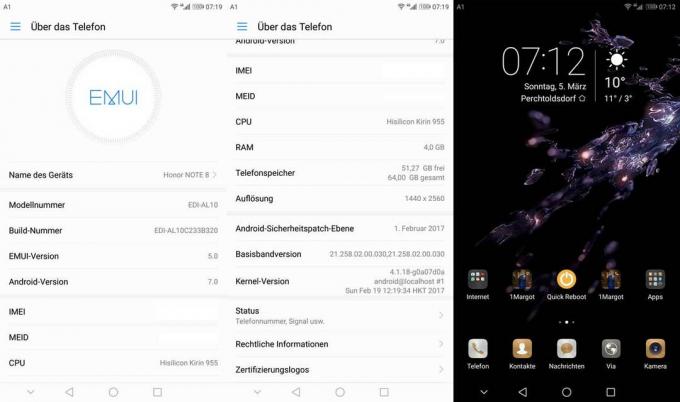
Metodo 1: Flash B320 Nougat Firmware su Honor Note 8 senza ROOT
- Prima di tutto Scarica tutti i file dal link sopra indicato
- Devi eseguire l'avvio in Ripristino -> Prima spegni il telefono -> Premi contemporaneamente la combinazione di tasti di ripristino Volume giù + pulsante di accensione -> Vedrai l'opzione di ripristino (In alcune marche, Volume su e pulsante di accensione)
- Prima di installare la rom B320, è meglio che tu Cancella tutti i dati facendo clic sul pulsante Wipe e selezionando Advanced Wipe - Spunta tutto tranne Memoria interna
- Scorri per cancellare
- Ora fai clic su Installa e seleziona il primo zip chiamato update-data_full_all_cn.zip e scorri per installare
- Dopo l'installazione, non riavviare. Ora tocca il pulsante Indietro e fai di nuovo clic su Installa per installare un altro zip chiamato update.zip
- Dopo aver eseguito il flashing di update.zip, riavvia ora e attendi 5 minuti (forse un ripristino di fabbrica se il dispositivo non si avvia)
- Ora verrai avviato nell'ultimo B320 Android 7.0 con Emui 5.0 su Honor Note 8.
- Questo cancellerà ed eliminerà anche la TWRP Recovery.
- Goditi il firmware B320 Nougat su Honor Note 8 senza ROOT.
Metodo 1: Flash B320 Nougat Firmware su Honor Note 8 con ROOT
Per installare il firmware B320 Nougat su Honor Note con ROOT, segui la guida passo passo su Come eseguire il flashing di B320 con SuperSU Root.
- Prima di tutto, scarica la TWRP Recoveryper Nougat EMUI 5.0 da qui
- Anche Scarica SuperSU supporto per Nougat basato su EMUI 5.0 qui.
- Scarica B320 Decrypted Boot.img file da qui
- Assicurati di spostare entrambi i file nella directory principale della memoria interna.
- Segui la guida su come installare TWRP Recovery su Nougat EMUI 5.0 basato su Honor Note 8
- Ora avvia in TWRP Recovery -> Prima spegni il telefono -> Premi contemporaneamente la combinazione di tasti di ripristino Volume giù + pulsante di accensione -> Vedrai l'opzione di ripristino (In alcune marche, Volume su e pulsante di accensione)
- Installa B320 Decryped Boot.img in Trwp
- Dopo aver installato Decryped Boot.img -> Vai su TWRP -> Wipe -> Format data -> per scrivere: sì - conferma, ci vuole molto tempo.
- È possibile interrompere il formato dei dati tenendo premuto il pulsante di accensione per 10-15 secondi fino al riavvio e ora avviare eRecovery premendo e tenendo premuto per 3 secondi il volume su.
- In eRecovery seleziona Formatta partizione dati.
- Arrestare dopo la formattazione della partizione dati
- Per prima cosa devi premere Volume su e poi il pulsante di accensione e tenere premuti entrambi i pulsanti fino a quando non si riavvia in Twrp Recovery.
- In TWRP Recovery -> Premere Mount e vedere se i dati sono montati. se è montato allora tutto è OK.
- Ora torna all'interfaccia principale TWRP -> Fai clic su Wipe and Wipe / System, Data, Cache e Dalvik
- Ora fai clic su Installa e seleziona il primo zip chiamato update-data_full_all_cn.zip e scorri per installare
- Dopo l'installazione, non riavviare. Ora tocca il pulsante Indietro e fai di nuovo clic su Installa per installare un altro zip chiamato update.zip
- Dopo aver aggiornato update.zip, torna indietro per installare e installare SuperSU-v2.79-201612051815-EMUI5.0.zip
- Ora riavvia e attendi 5 minuti (possibilmente un ripristino delle impostazioni di fabbrica se il dispositivo non si avvia)
- Se il telefono si riavvia due volte, è normale. permettergli di riavviarsi.
Una volta completata la procedura di rooting, il telefono verrà installato automaticamente Stock Recovery, ora riavvia in TWRP e installa nuovamente TWRP.
Hai aggiornato con successo il tuo telefono all'ultima Firmware B320 su Honor Note 8 che si basa sull'ultimo sistema operativo Nougat. Se hai domande o dubbi o anche feedback. Si prega di commentare di seguito.
[su_divider top = "no" size = "1 ″] [su_divider size =" 1 ″] [/ su_divider]
Fonte: Link
Sono uno scrittore di contenuti tecnologici e un blogger a tempo pieno. Poiché amo Android e il dispositivo di Google, ho iniziato la mia carriera scrivendo per il sistema operativo Android e le loro funzionalità. Questo mi ha portato ad avviare "GetDroidTips". Ho completato il Master in Business Administration presso la Mangalore University, Karnataka.



